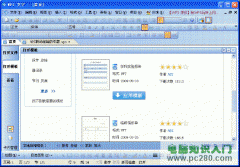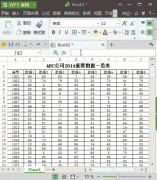首先,新建空白文档,默认新建的文档为A4,可以在;开始”——;页面设置”调整页面纸张的大小,如果做A4版面的信纸可以保留默认设置。然后选择要做为背景的图片,通过单击;视图”——;页眉和页脚”(如下图所示),将图片复制——粘贴到页眉或页脚中。
将图片设置为;衬于文字下方”,可以自由拖动图片,同时可以调整图片位置。单击图片,会出现;图片工具栏”。单击;文字环绕”按钮,选择;衬于文字下方”。
想制作如下图带封面的;套装版”信纸吗?可在步骤1的时候在页面设置中选择;版式”,勾选;首页不同”,就可以制作出带封面的全套信纸(如下图所示)。或者勾选;奇偶页不同”,就可以制作出单双页不同的信纸啦~来尝试下吧 
如下图所示: 
此时,当鼠标移动到图片上变成十字形时,可以随意移动你的图片到合适的位置。 若是鼠标移动到边框上,鼠标会变成箭头状,就可以改变图片的大小。 将图片调整到合适的位置和大小之后。关闭页眉页脚工具栏(如图所示)。这样一个带背景的信纸就初步完成了。
 可以根据信纸图片的风格,设置字体样式,按Ctrl+F1打开任务管理器(如下图),选择样式和格式。通过修改正文、段落标题样式。让文字与背景的效果达到统一。这样一个精美的信纸就完成了。
可以根据信纸图片的风格,设置字体样式,按Ctrl+F1打开任务管理器(如下图),选择样式和格式。通过修改正文、段落标题样式。让文字与背景的效果达到统一。这样一个精美的信纸就完成了。